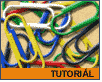Fotografický magazín "iZIN IDIF" každý týden ve Vašem e-mailu.
Co nového ve světě fotografie!
Zadejte Vaši e-mailovou adresu:
Kamarád fotí rád?
Přihlas ho k odběru fotomagazínu!
Zadejte e-mailovou adresu kamaráda:
-
19. února 2024
-
3. dubna 2024
-
3. dubna 2024
-
15. dubna 2024
-
18. dubna 2024
-
28. dubna 2024
-
28. dubna 2024
-
3. května 2024
-
13. května 2024
-
13. května 2024
-
14. února 2024
-
14. února 2024
-
14. února 2024
-
19. dubna 2024
-
28. dubna 2024
-
19. května 2024

Photoshop
Pozadí - kancelářské sponky
Photoshop sponky
4. dubna 2001, 00.00 | Nedávno jsem někde viděl kapesní diář s pěkným motivem na pozadí obálky, kterou pokrývaly barevné kancelářské sponky. Napadlo mě, jak bych asi pozadí vytvořil ve Photoshopu. Zamyslel jsem se a výsledek si dnes můžete odzkoušet sami.
Nedávno jsem někde viděl kapesní diář s pěkným motivem na pozadí obálky, kterou pokrývaly barevné kancelářské sponky. Napadlo mě, jak bych asi pozadí vytvořil ve Photoshopu. Zamyslel jsem se a výsledek si dnes můžete odzkoušet sami.

V nové vrstvě si pomocí nástroje pro tvorbu cest vytvoříme tvar kancelářské sponky. Nemusíme být naprosto přesní - barevnost a následné efekty nerovnosti zakryjí. V paletce cest vytáhneme černou barvou (Stroke), 4mi pixely ostrým brushem.

Takto připravený polotovar obarvíme do nějakého vhodného odstínu v menu Image - Adjust - Hue/Saturation. Nezapomeneme zaškrtnout políčko Colorize.


Abychom docílili prostorového efektu, aplikujeme efekt vnitřní úkos - Inner Bevel v Layer - Effects - Bevel/Emboss. Přidáme ještě vržený stín.



Tím jsme si vytvořili základní prvek celého pozadí. Následně budeme každou sponku kopírovat (doporučuji vždy z originálu - 2. kopie je vždy lepší než 49., 50., 51. atd.) Úkos a vržený stín se zachovají, a tak jen měníme barvy přes Hue/Saturation (viz.výše) a libovolně otáčíme nástrojem pro transformaci - stiskneme Ctrl + T.

Postupně zaplňujeme celý prostor požadované plochy a získáváme tak kompaktní pozadí, třeba i pro použití na webu.

Poslat článek
Nyní máte možnost poslat odkaz článku svým přátelům:
-
14. května 2014
Jak vkládat snímky do galerií a soutěží? Stručný obrazový průvodce
-
23. dubna 2014
Konica Minolta přenesla výhody velkých zařízení do kompaktních modelů
-
12. června 2012
-
9. dubna 2014
-
29. listopadu 2013
-
6. září 2004
OKI snižuje ceny barevných laserových tiskáren C3100 a C5200n
-
13. května 2004
-
19. ledna 2004
QuarkXPress Passport 6: předvedení nové verze na konferenci Apple Forum 27.1.2004
-
6. února 2001
-
30. listopadu 2014
Nový fotoaparát α7 II: první plnoformát s pětiosou optickou stabilizací obrazu na světě
-
1. března 2024
-
23. března 2024
-
11. dubna 2024
-
30. dubna 2024
-
8. května 2024
-
9. května 2024
-
16. května 2024
-
27. února 2024